
Mikä Teams on?
Teams on keskustelupohjainen yhteistyöalusta, joka toimii mainiosti
- minkä tahansa ryhmän viestinnässä ja yhteistyössä
- projektityötilana
- oppimisympäristönä
Sillä järjestyvät näppärästi myös verkkokokoukset ja yhteinen asiakirjojen työstäminen sekä tehtävien jakaminen.
Teamsin avulla voit vähentää sähköpostin määrää ja rauhoittaa WhatsAppin siviilikäyttöön. Asetuksista voit määrittää milloin ilmoitukset viesteistä tulevat perille, eli aina ei tarvitse olla tavoitettavissa.
Lataa Teams ja kokeile!
Parhaiten hyödynnät Teamsia, kun lataat Teams-sovelluksen tietokoneellesi sekä puhelimeesi. Startin kautta pääset Teamsiin myös verkkosivujen kautta. Teamsiin kirjaudutaan Microsoftin tunnuksillla jotka ovat muotoa wilma.tunnus@edu.tampere.fi
Voit perustaa oman tiimin koska vain, olit sitten opiskelija, opettaja tai muuta toisen asteen koulutuksen henkilökuntaa. Henkilökunnalle on useita vaihtoehtoja tiimin muotoon, mutta suosittelemme a) Luokan tiimi opetukseen b) Kuka tahansa -tiimi muihin tarkoituksiin.
Teamsin ominaisuuksia
Teams kokoaa ihmiset, keskustelut, tiedostot ja työkalut yhteen paikkaan, jotta kaikki tarvittava olisi aina kaikkien käytettävissä.
Siihen on sisällytetty Office 365-palvelut kuten:
- OneDrive
- Forms-kyselyt
- Sharepoint eli Areena
- Videopalvelu Stream
- Tehtävien hallintatyökalu Planner
Myös Moodlen voi nykyään liittää tiimiin sovelluksen avulla.
Tredun hyödyllisiä Teams-linkkejä
Teamsista muualla
Eduhousen koulutuksia Teamsin käyttöön
Tampereen kaupungin henkilöstöllä on käytettävissään Eduhousen verkkokurssit ja etäkoulutukset. Koulutusten avulla teet työvälineistä itsellesi tuttuja ja päivität itsellesi uusimmat tiedot. Palveluun kirjaudutaan Tampereen kaupungin M365-tunnuksilla (tampere.fi-päätteinen).
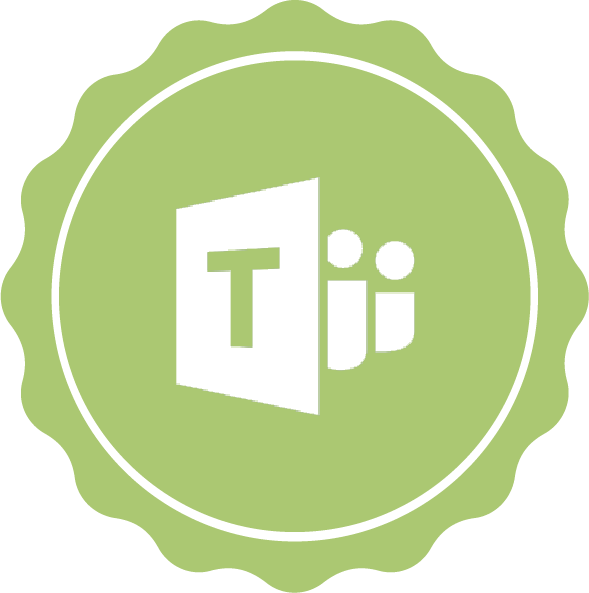
Osaavan Tredun Teams-artikkelit
#tiimstai: Lisää tiimillesi Planner, jotta voitte aikatauluttaa tehtäviä ja sopia niiden tekijät
Onko Microsoftin Planner jo tuttu työkalu? Sen avulla voitte tiimissä sopia työtehtävistä ja myös aikatauluttaa ne. Planneriin pääset Office 365 -ympäristöstä, mutta voit lisätä sen myös suoraan Teamsiin kanavan välilehdelle. Miten Planner lisätään? Plannerin lisääminen (lue lisää...)
#tiimstai: Syventävä lukuohjelma auttaa, jos lukeminen tökkii
Teamsissa on käytössä syventävä lukuohjelma, jonka avulla esimerkiksi tehtävänannot voidaan kuunnella lukemisen sijaan. Tämä helpottanee erityisesti niitä opiskelijoita, joilla on lukivaikeuksia. Lukuohjelma löytyy kolmen pisteen alta valikosta. Kuvan esimerkissä tiimin kanavalle lähetetty viesti voidaan kuunnella (lue lisää...)
Teams-koulutuksessa käytiin läpi perusteita ja uusia ominaisuuksia
Toisen asteen opettajat ja henkilökunta opettelivat Teamsin ja muiden Office 365 -työkalujen käyttöä Santalahdentiellä. Tarjolla oli kaksi erillistä koulutusta sekä perustason osaajille että pidemmälle ehtineille. Pasi Mustonen esittelee Teamsin toimintaa. "Office 365:n työkalut ovat kuin Lego-palikoita, joista kootaan Teamsissa talo", kuvasi Microsoftin Pasi Mustonen (lue lisää...)
#tiimstai: tee nopea kysely Pollylla
Kanavalta löytyvällä plus-painikkeella voit lisätä uusia välilehtiä kanaville. Yksi kokeilemisen arvoinen lisäosa on Polly, jonka avulla voit tehdä nopeasti kyselyitä tiimillesi. Helpoimmillaan voit tämän jälkeen tehdä kyselyn kirjoittamalla viestiin @polly, kysymyksen ja pilkulla erotetut vastausvaihtoehdot: (lue lisää...)
#tiimstai: pikaviestit chatissa ja kanavilla
Monipuoliset pikaviestiominaisuudet tekevät Teamsista tehokkaan yhteydenpitovälineen. Organisaation sisäinen viestintä erityisesti tiimien yhteistyössä on mahdollista siirtää kokonaan pois sähköpostista. Täten sähköpostin määrää on mahdollista vähentää huomattavasti ja varata sähköposti lähinnä ulkoiseen viestintään. Oppilaitosympäristössä Teamsin chatilla on (lue lisää...)
#tiimstai: säädä tekstin kokoa hiiren rullalla
#tiimstai: Säädä tekstin kokoa hiiren rullalla Onko Teamsin työpöytäsovelluksen teksti liian pientä tai suurta? Helppo tapa säätää tekstin kokoa on painaa control-näppäin pohjaan ja pyörittää hiiren rullalla kokoa suuremmaksi tai pienemmäksi. Esimerkiksi silloin teksti kannattaa (lue lisää...)






